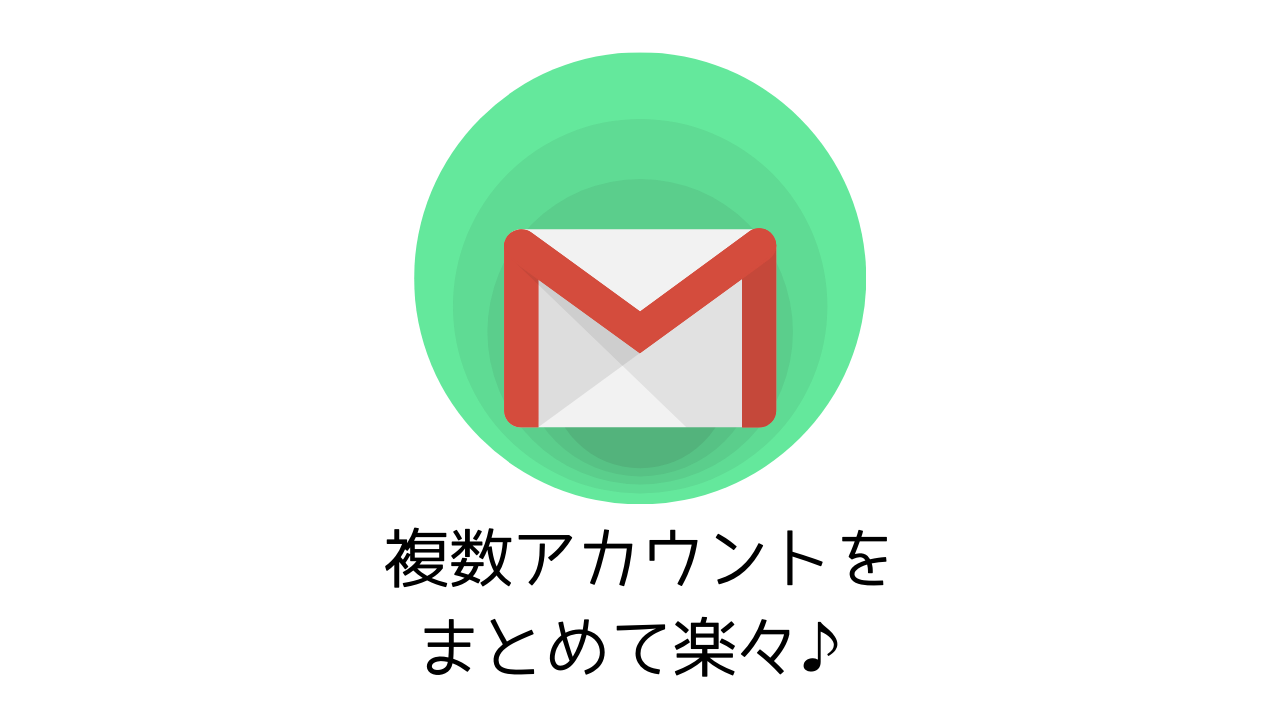Googleアカウント作成手順
Googleアカウントの取得方法を、手順をおって解説していきます。
①googleにアクセス
Googleトップページにアクセスし、アカウント作成をクリック。
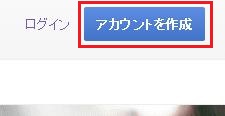
②各項目を入力
画像赤枠が必須入力、青枠が任意入力です。
任意とはいえ、今後googleをよく利用する予定 がある場合は、
すべての項目を記入しましょう。
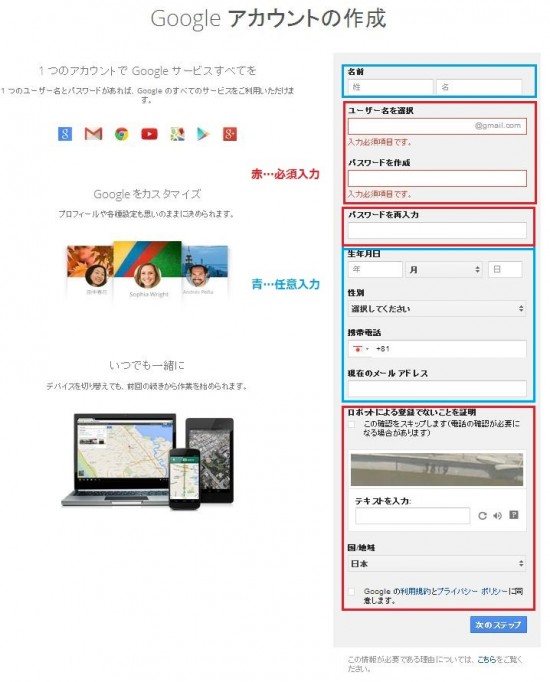
- 名前…名前を入力
- ユーザー名を選択(必須)…現在使用されていないユーザー名を入力
- パスワードを作成(必須)…なるべく複雑なパスワードを設定
- パスワードを再入力(必須)…パスワードを再度入力
- 生年月日…生年月日を入力
- 性別…性別を入力
- 携帯電話…ご使用の携帯電話番号を入力
- 現在のメールアドレス…持っていれば入力
- ロボットによる登録でないことを証明…画面文字を入力
- 国/地域…日本でOK
名前や年齢などの個人情報の記入については伏せてもOKです。
③Googleアカウント作成画面
入力&証明が完了したなら、以下の画面が表示されます。
これはGoogleアカウントでの表示画像ですが、
後から登録できるので、今はとりあえず「次のステップ」をクリック。
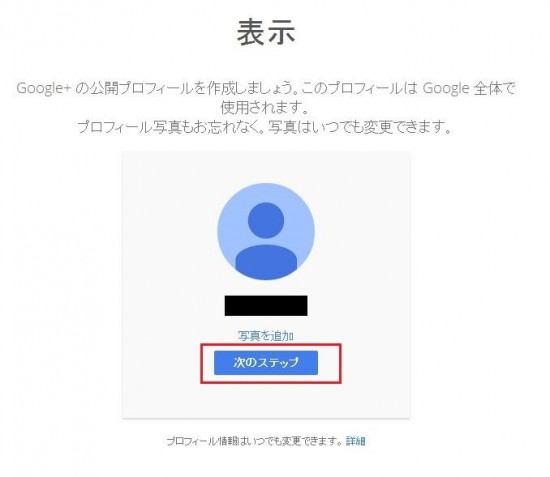
④Googleアカウント作成完了
以上でGoogleアカウントの作成は完了し、
あなたのGmailアドレスが発行されました。
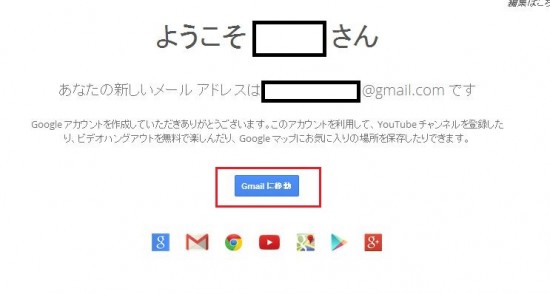
ちなみにこのグーグルアカウント、
現在は一人一個などの個数の制限はありません!
なので、用途に応じて複数取得する事も可能です。
Googleのウェブサービスの中でも、
Gメールはかなり使用頻度の高いものです。
早速「Gmailに移動」をクリックして、メール管理画面に行ってみましょう。
次の項で、Gmailの送り方、閲覧の仕方について解説していきます。
Gmailでのメール送信方法
メールの送り方について解説します。
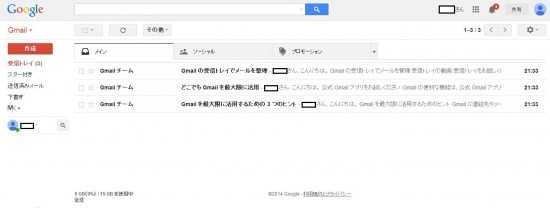
左上の「作成」ボタンをクリックします。
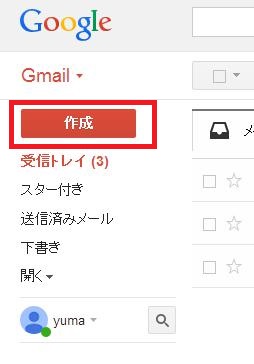
すると、以下のような画面が、別ウインドウで出現します。
これが、Gmailのメール作成画面です。
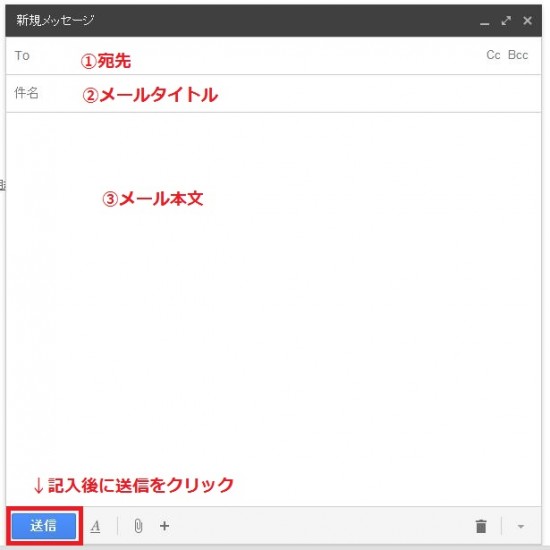
とてもシンプルで見やすい仕様ですね。
説明不要なほどなのですが、説明します。
①~③までを記入後、
送信をクリックすると宛先にメールが送信されます。
Gmailの使い方については先頭の動画で詳しく解説していますので、
ぜひ参考にして下さい!